Supprimer les filigranes et masquer les logos d'une vidéo dans VSDC
Dans le paysage numérique actuel, les filigranes et les logos servent à la fois de mesures de protection contre l'utilisation non autorisée et de symboles de l'identité de la marque. Cependant, il existe des circonstances légitimes pour supprimer les filigranes et cacher les logos d'une vidéo, que ce soit pour des raisons esthétiques, pour la réutilisation du contenu ou pour éviter la publicité native. Ainsi, comme vous le voyez, il est essentiel de savoir comment éliminer ou dissimuler efficacement les filigranes, et VSDC s'avère être un outil puissant dans ce domaine. Cet article fournit des solutions sur la façon de s'attaquer efficacement à ces marques en utilisant VSDC. Plongez dans cet article pour maîtriser cet art et améliorer vos compétences en matière d'édition vidéo !
Filtre DeLogo
Proposé dans la version gratuite de VSDC, le filtre DeLogo présente une approche simple pour supprimer les filigranes, les logos indésirables ou d'autres graphiques superposés dans les vidéos. Il peut être appliqué de la manière suivante :
- Commencez par lancer VSDC. Cliquez sur le bouton Projet vide pour créer votre propre projet.
- Choisissez ensuite un fichier dans l'explorateur de fichiers, faites-le glisser sur la scène et déposez le bouton de la souris. Si vous ne connaissez pas VSDC et que vous souhaitez en savoir plus sur comment démarrer avec VSDC, nous vous conseillons de regarder notre guide vidéo complet.
- Pour accéder au filtre DeLogo, assurez-vous que votre fichier vidéo est sélectionné sur la ligne de temps. Ensuite, allez dans l'onglet Effets vidéo situé sur le ruban, choisissez Filtres dans le menu déroulant et sélectionnez l'option DeLogo.
- Après avoir sélectionné un objet, une fenêtre contextuelle apparaît, vous permettant de définir le moment exact où l'effet doit être visible et où il doit disparaître. Dès que vous êtes satisfait des configurations, cliquez sur "Bien" pour confirmer les changements. Vous observerez alors un rectangle pixellisé au centre de la vidéo. Simultanément, le filtre DeLogo apparaît sur la ligne de temps.
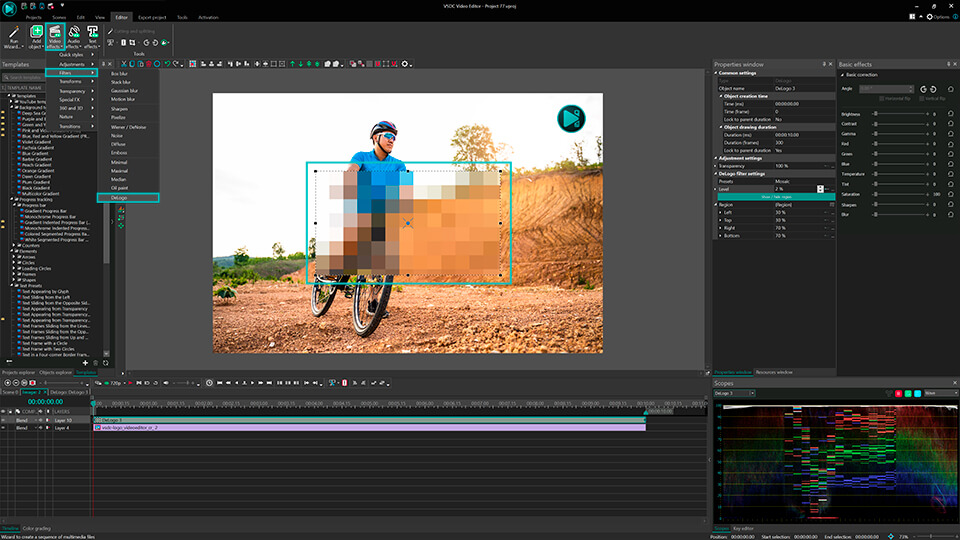
Si les paramètres par défaut ne sont pas idéaux :
- Cliquez sur le filtre DeLogo sur la ligne de temps et naviguez jusqu'à la fenêtre des propriétés sur le côté droit de la scène. Si elle n'est pas immédiatement visible, cliquez avec le bouton droit de la souris sur le filtre DeLogo et sélectionnez Propriétés. Dans la fenêtre Propriétés, vous pouvez ajuster la taille et la position du rectangle pixellisé, de manière à ce qu'il couvre efficacement le filigrane ou le logo.
- Dans les paramètres, vous avez le choix entre cinq préréglages : Pixelliser, Box Blur, Lens Blur, Mosaïque et Flou gaussien. Choisissez celui qui correspond le mieux à vos besoins.
- En dessous, vous avez la possibilité d'ajuster le niveau d'intensité pour peaufiner l'apparence.
Le logo est maintenant recouvert d'un rectangle flou et caché avec succès dans votre vidéo. Si vous êtes satisfait du résultat, exportez votre projet. De cette façon, vous pouvez facilement supprimer les filigranes, les logos, les détails GPS, les numéros d'immatriculation des véhicules et bien d'autres choses encore. Vous voyez donc que le filtre DeLogo est très pratique et qu'il permet d'effectuer différentes tâches. Mais si vous recherchez une apparence encore plus raffinée, le mode Telea est tout indiqué.
Mode Telea
Pour ceux qui souhaitent une technique de dissimulation de filigrane très discrète et sophistiquée, le mode Telea est la solution. Contrairement aux méthodes de flou ou de pixellisation qui peuvent laisser des traces visibles, la méthode Telea est basée sur un algorithme qui remplit la zone non désirée en analysant et en reproduisant les pixels environnants, ce qui permet une suppression plus transparente et plus discrète. Cependant, cette fonctionnalité nécessite une mise à niveau vers VSDC Pro, qui permet d'accéder à un monde de fonctionnalités d'édition vidéo avancées. Voici donc comment utiliser le mode Telea :
- Commencez par télécharger votre vidéo dans VSDC. Pour ce faire, suivez les étapes décrites ci-dessus.
- Naviguez vers l'onglet vertical à gauche de la scène et choisissez l'outil Rectangle.
- Utilisez cet outil pour créer un rectangle de la taille de l'objet que vous souhaitez cacher, en le positionnant en conséquence.
- Sélectionnez le rectangle sur la ligne de temps et accédez au menu Mélange sur la gauche de la ligne de temps.
- Dans le menu Mélange, recherchez Modes avancés >> Peinture Telea dans le menu déroulant et cliquez dessus. Voilà, c'est fait !
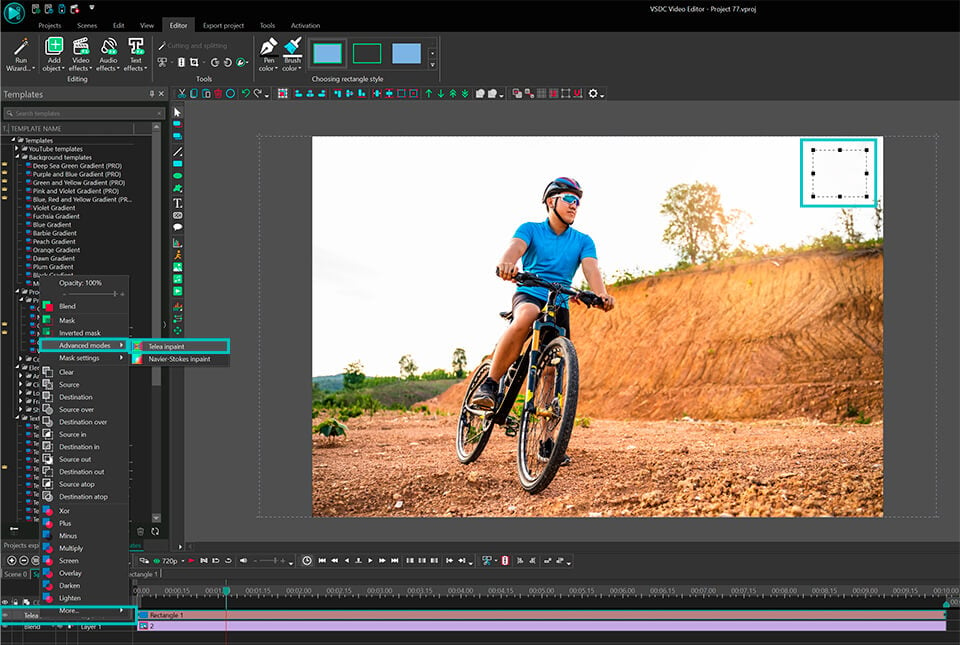
En conséquence, le mode Telea a supprimé le filigrane en le remplaçant par les parties existantes de votre vidéo. Ainsi, les bords de la zone sont presque invisibles et un peu plus discrets qu'avec le filtre DeLogo.
Veuillez noter que lorsque vous appliquez le mode Telea dans un éditeur vidéo et que vous lancez la prévisualisation, il se peut que vous constatiez un ralentissement. Ce ralentissement est dû au fait que la vidéo et le masque sont traités simultanément. Pour optimiser le processus d'édition et éviter de tels retards, nous vous recommandons de convertir la vidéo originale dans un format proxy.
Emballage
La suppression ou le masquage des filigranes et des logos peut être une tâche difficile. VSDC s'est avéré être un outil efficace à cette fin. Que vous optiez pour le filtre DeLogo ou pour le mode Telea, il est essentiel d'utiliser ces instruments de manière responsable et éthique, en respectant toujours les droits et la propriété intellectuelle des créateurs du contenu original.
Alors que vous poursuivez votre voyage dans le montage vidéo, abonnez-vous à la chaîne YouTube de VSDC pour recevoir des notifications instantanées sur les nouveaux tutoriels publiés. Et si vous avez des questions ou si vous avez besoin d'aide, vous pouvez contacter notre équipe d'assistance par courrier électronique à l'adresse Cette adresse e-mail est protégée contre les robots spammeurs. Vous devez activer le JavaScript pour la visualiser. ou par l'intermédiaire de Facebook et Twitter.